
2011
 Allen
Allen 愛瘋迷的手機有 iTune 幫忙做資料、檔案的備份,
安卓迷的手機連絡簿、簡訊、鈴聲、音樂、影片、相片是不是
有工具可以提供備份與回復呢?
Wondershare 這家軟體公司提供了安卓迷一個免費的備份與
回復工具…「MobileGo」
如果您是安卓手機使用者,又正在找一個免費、好用的備份
工具,不妨進來看看,能不能滿足您的需求。
.
.
.
iPhone 可以透過個人電腦上的 iTune 做資料、檔案、相片、…的備份,但是 Android 手機
似乎就缺少了這麼一個工具。
偶然的機會,看到 Android 手機的網友使用「MobileGo」這個軟體來做簡訊、連絡人資訊的
備份,自己因為也在找類似工具,所以試用了一下,覺得還不錯,就藉這個園地介紹給各位網友,
若也合乎您的需求,就請笑納囉!
.

手機安裝完會出現上圖中小綠綠機器人站在手機上的「MobileGo」圖示。
.
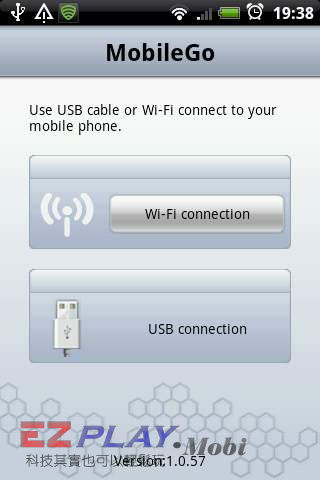
開啟之後會出現「WiFi Connection」及「USB Connection」兩個圖示,目的在提示您可以
用 WiFi 或 USB 連結到電腦。
.

電腦端請上 <Wondershare 官網> 下載並安裝適合您個人電腦所適用之 MobileGo 軟體版本。
安裝完成就可以在桌面看到上面的圖示了!
.
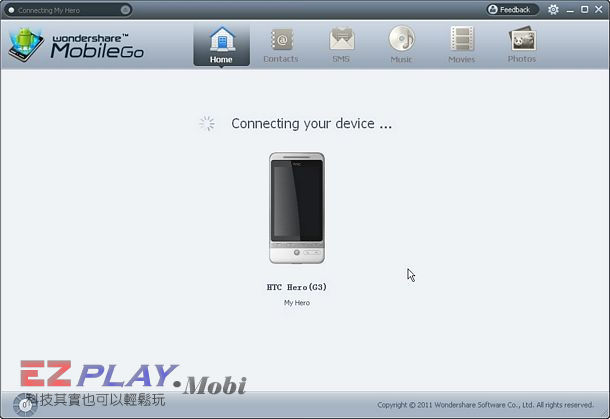
將手機傳輸線插入個人電腦的 USB 插槽後,啟動電腦端「MobileGo」,就會發現它正試圖
連結上您的手機。如果您用的是 WiFi Connection,也是一樣的啦!
.
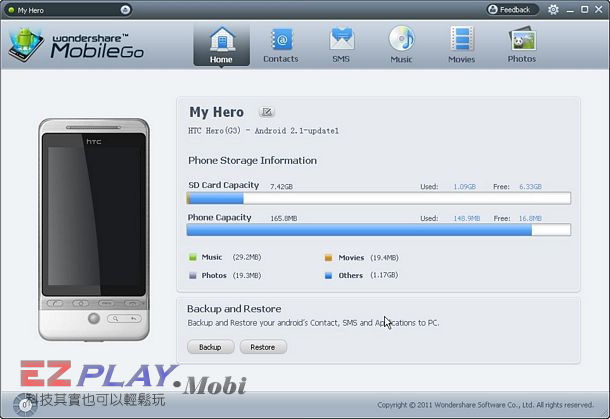
花了一點時間,連結上手機之後,電腦就會開始檢查您手機內建記憶體及 SD Card 的使用現況,
上圖顯示出所連結的是我所使用的 HTC Hero 機,其中內建記憶體容量已快用罄,難怪有時候
會出現記憶體不足,程式安裝失敗的狀況……:cry: ……
.
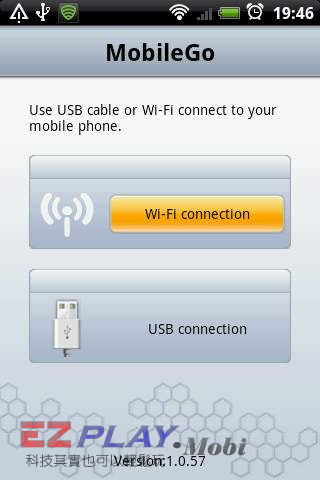
這個軟體有一點真的比 iTune 好多了…「MobileGo」不僅提供了 USB 的連結方式,甚至可以
透過 WiFi 做連結。
.
若您打算用 WiFi 連結到個人電腦,可以從手機端點選「Wi-Fi Connection」……
.
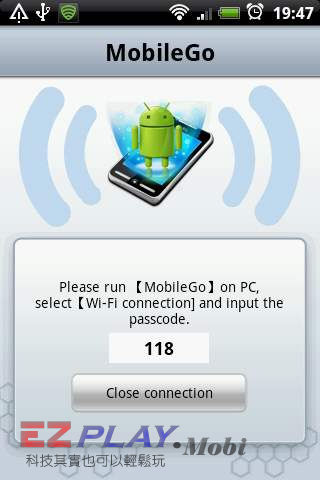
手機端會給您一個三位數字的 Passcode(通行碼),這是給您抄到電腦端使用的。
.
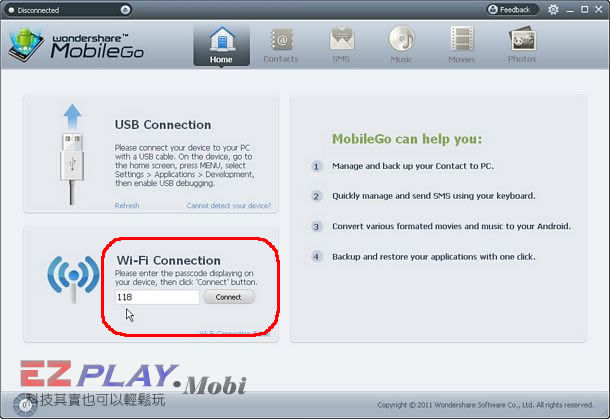
在電腦端也會出現兩種 Connection 的提示,當您打算使用 WiFi 連接方式時,請您將剛剛
手機上所出現的三碼 Passcode 抄到入欄位中,並點選「Connect」按鍵,它就會透過 WiFi
連上您的手機,萬一您沒帶到傳輸線的時候又想使用它時,可也難不倒你囉,是不是比 iPhone
要方便多了哩?
.
上圖右側顯示了它所提供的四大功能……
.
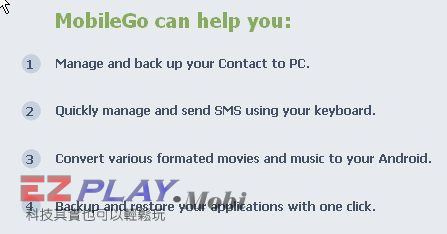
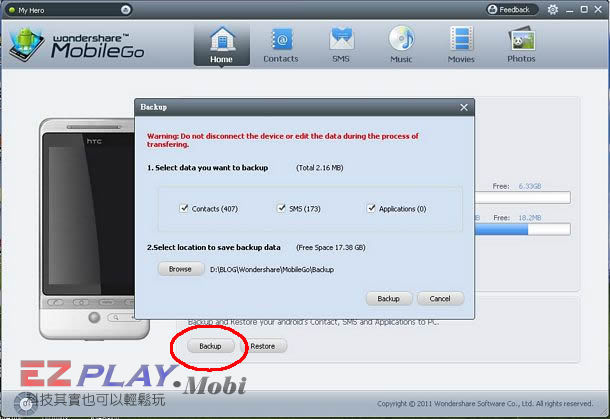
在 Home 分頁下方,單鍵點「Backup」就可以做連絡人、簡訊的資料備份……
.
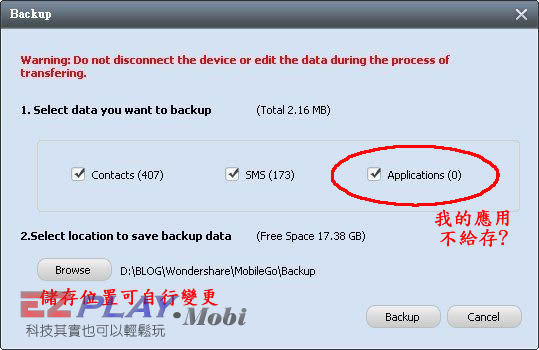
但是在應用 (Applications)這一項卻顯示……零……
呵呵…猜想…大概是要留做「付費版本」的功能吧!
.
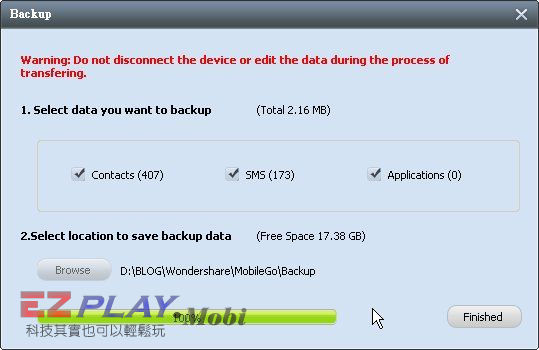
按下「Backup」後,連絡人及簡訊很快就完成備份動作了。
.
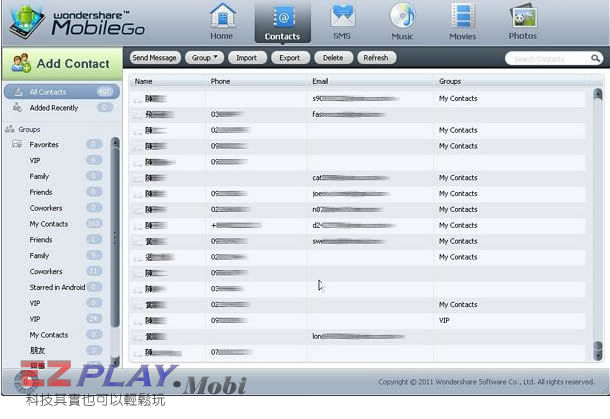
連絡人資訊顯示如上圖,您可以在上面做管理、備份的動作,也可以從這個分頁點選
「Send Message」,您就可以在電腦上輸入簡訊內容,在透過您的 Android 手機對連絡人
發送簡訊,對於像我這種不喜歡用手機輸入的人,真是方便多多了。
.
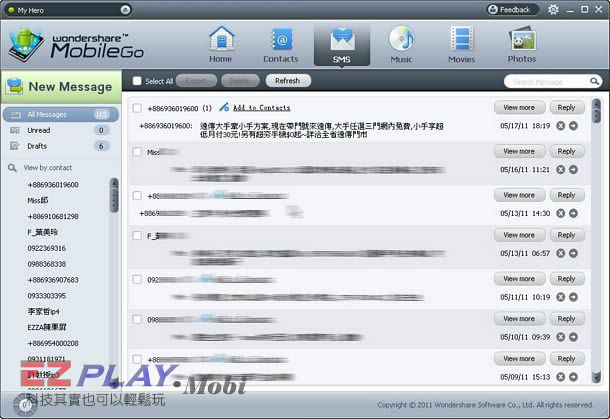
換到簡訊分頁,您可以在電腦上直接瀏覽手機裡頭的簡訊……
.
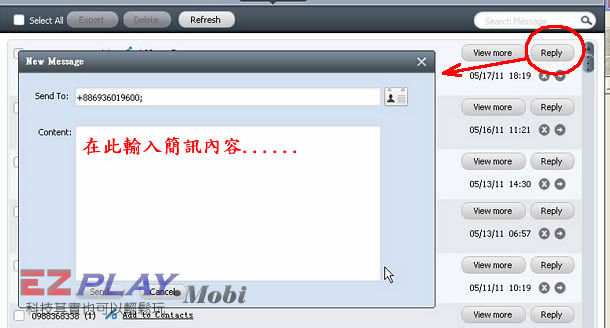
直結按下右側「Reply」鍵,您也可以直接在電腦上發送回覆簡訊(當然還是透過您的手機送)。
.
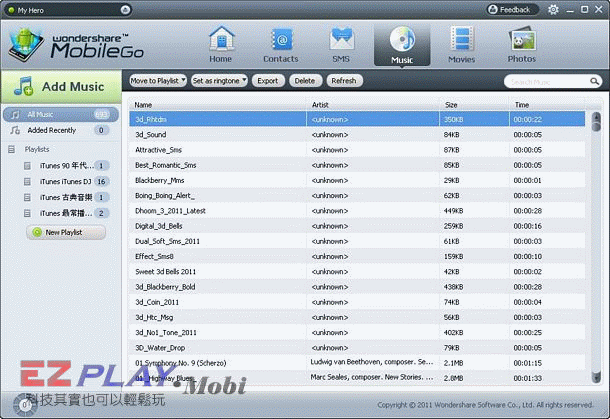
接下來的三個分頁讓您可以看到您存放在手機裡頭的音樂(包括鈴聲)、影片及相片(含下載
的圖片等),也可以在這裡做簡單的管理。
.
這個軟體雖然還沒有做得很完整(應該還會繼續更新吧),但是對於一些想要備份連絡人、簡訊,
以及想透過電腦發送簡訊的人,或許也還算是一個相當實用的工具,您參考看看吧!
.
安卓迷的手機連絡簿、簡訊、鈴聲、音樂、影片、相片是不是
有工具可以提供備份與回復呢?
Wondershare 這家軟體公司提供了安卓迷一個免費的備份與
回復工具…「MobileGo」
如果您是安卓手機使用者,又正在找一個免費、好用的備份
工具,不妨進來看看,能不能滿足您的需求。
.
.
.
iPhone 可以透過個人電腦上的 iTune 做資料、檔案、相片、…的備份,但是 Android 手機
似乎就缺少了這麼一個工具。
偶然的機會,看到 Android 手機的網友使用「MobileGo」這個軟體來做簡訊、連絡人資訊的
備份,自己因為也在找類似工具,所以試用了一下,覺得還不錯,就藉這個園地介紹給各位網友,
若也合乎您的需求,就請笑納囉!
.

手機安裝完會出現上圖中小綠綠機器人站在手機上的「MobileGo」圖示。
.
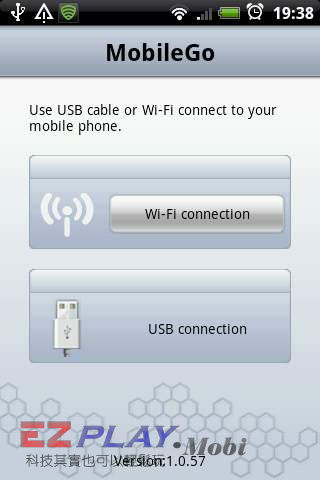
開啟之後會出現「WiFi Connection」及「USB Connection」兩個圖示,目的在提示您可以
用 WiFi 或 USB 連結到電腦。
.

電腦端請上 <Wondershare 官網> 下載並安裝適合您個人電腦所適用之 MobileGo 軟體版本。
安裝完成就可以在桌面看到上面的圖示了!
.
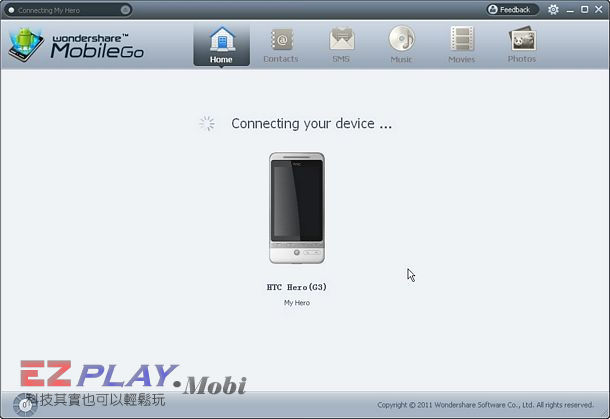
將手機傳輸線插入個人電腦的 USB 插槽後,啟動電腦端「MobileGo」,就會發現它正試圖
連結上您的手機。如果您用的是 WiFi Connection,也是一樣的啦!
.
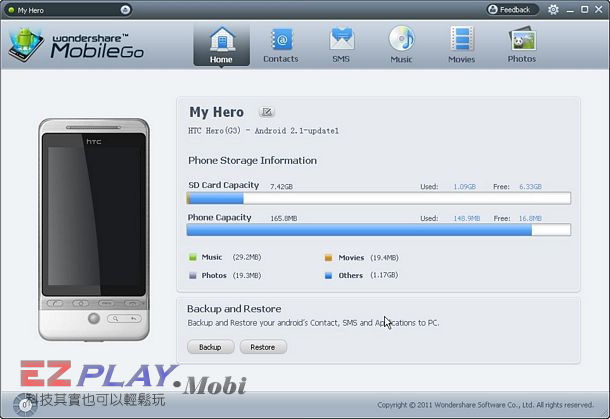
花了一點時間,連結上手機之後,電腦就會開始檢查您手機內建記憶體及 SD Card 的使用現況,
上圖顯示出所連結的是我所使用的 HTC Hero 機,其中內建記憶體容量已快用罄,難怪有時候
會出現記憶體不足,程式安裝失敗的狀況……:cry: ……
.
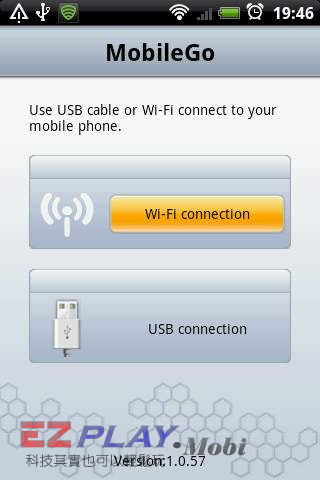
這個軟體有一點真的比 iTune 好多了…「MobileGo」不僅提供了 USB 的連結方式,甚至可以
透過 WiFi 做連結。
.
若您打算用 WiFi 連結到個人電腦,可以從手機端點選「Wi-Fi Connection」……
.
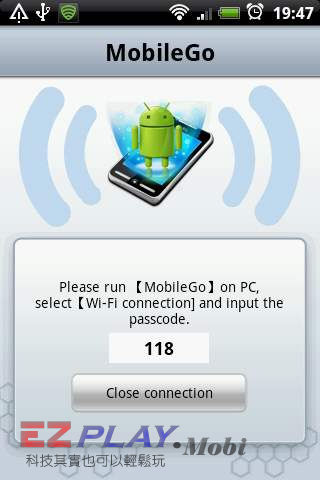
手機端會給您一個三位數字的 Passcode(通行碼),這是給您抄到電腦端使用的。
.
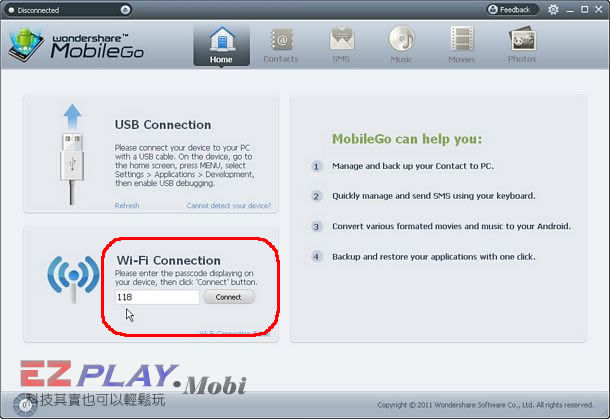
在電腦端也會出現兩種 Connection 的提示,當您打算使用 WiFi 連接方式時,請您將剛剛
手機上所出現的三碼 Passcode 抄到入欄位中,並點選「Connect」按鍵,它就會透過 WiFi
連上您的手機,萬一您沒帶到傳輸線的時候又想使用它時,可也難不倒你囉,是不是比 iPhone
要方便多了哩?
.
上圖右側顯示了它所提供的四大功能……
.
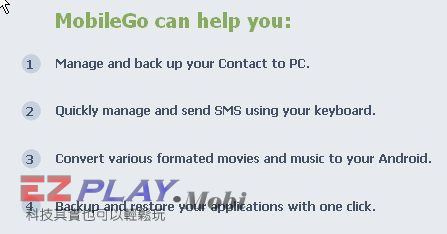
- 可管理及備份您的連絡人資訊;
- 使用電腦鍵盤快速管理與發送簡訊;
- 將不同格式的影片及音樂轉換成 Android 手機所支援的格式並存入手機;(影片格式可以
在右上角的工具選項裡頭設定為 MP4 或 3GP,也可以設定影片畫素) - 可單鍵做您應用的備份與回復(這一項在我的 Hero 上沒試成功)。
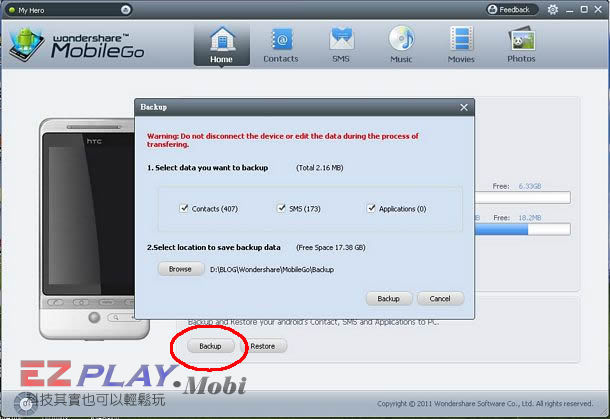
在 Home 分頁下方,單鍵點「Backup」就可以做連絡人、簡訊的資料備份……
.
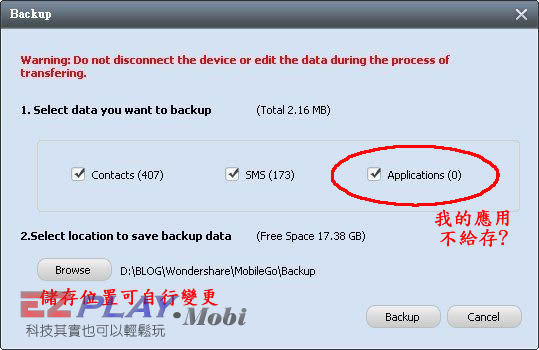
但是在應用 (Applications)這一項卻顯示……零……
呵呵…猜想…大概是要留做「付費版本」的功能吧!
.
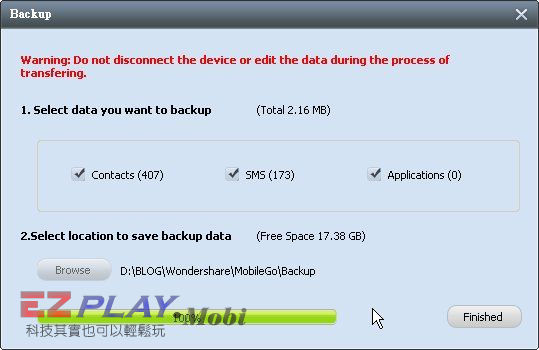
按下「Backup」後,連絡人及簡訊很快就完成備份動作了。
.
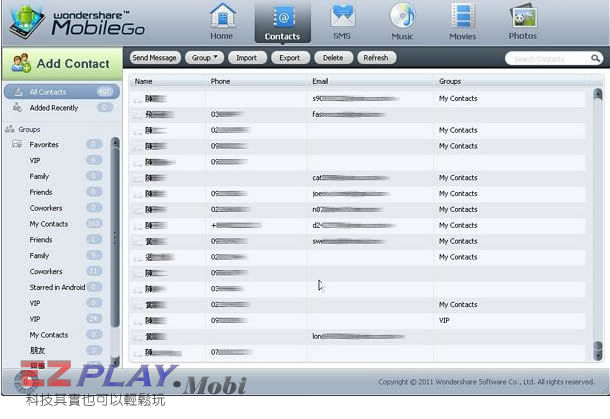
連絡人資訊顯示如上圖,您可以在上面做管理、備份的動作,也可以從這個分頁點選
「Send Message」,您就可以在電腦上輸入簡訊內容,在透過您的 Android 手機對連絡人
發送簡訊,對於像我這種不喜歡用手機輸入的人,真是方便多多了。
.
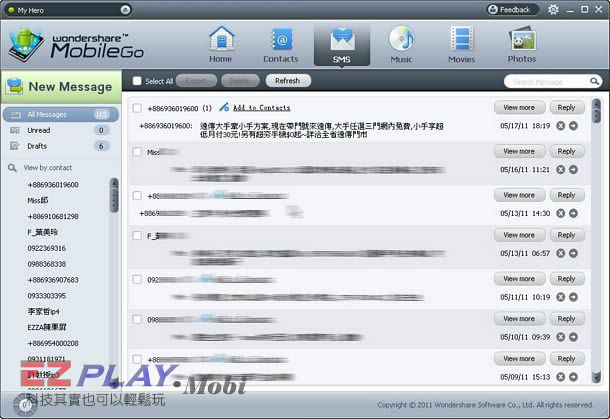
換到簡訊分頁,您可以在電腦上直接瀏覽手機裡頭的簡訊……
.
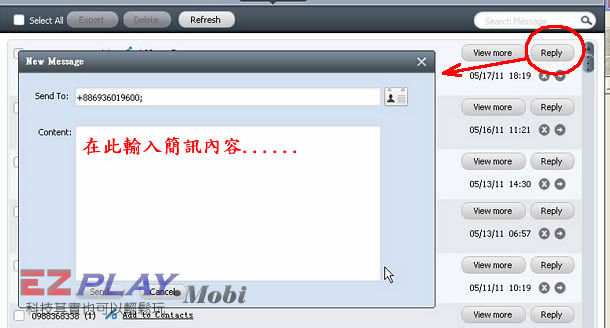
直結按下右側「Reply」鍵,您也可以直接在電腦上發送回覆簡訊(當然還是透過您的手機送)。
.
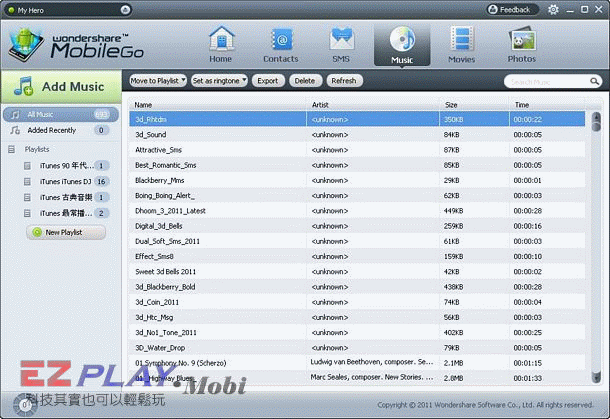
接下來的三個分頁讓您可以看到您存放在手機裡頭的音樂(包括鈴聲)、影片及相片(含下載
的圖片等),也可以在這裡做簡單的管理。
.
這個軟體雖然還沒有做得很完整(應該還會繼續更新吧),但是對於一些想要備份連絡人、簡訊,
以及想透過電腦發送簡訊的人,或許也還算是一個相當實用的工具,您參考看看吧!
.
沒有留言:
張貼留言